Kaip rasti kiekvienos "Google Play" įdiegtos programos sąrašą

Jei turite protingą telefoną bet kuriuo tinkamu laikotarpiu, tikriausiai įdiegėte ir pašalinote daugiau programų. kaip jums reikia prisiminti. Štai kaip galite pasiekti visų programų, kurias įdiegėte "Android" telefone (-uose), laikui bėgant.
Ši funkcija yra įmontuota į "Google Play" parduotuvę, todėl jūs iš tikrųjų galite peržiūrėti visą sąrašą iš bet kurios įrenginys prisijungė prie "Google" paskyros. Net programos, kurias įdiegėte pirmame "Android" telefone, turėtų būti rodomos čia (dar žinoma, kad jie vis dar gali būti atsisiunčiami). Be to, kadangi tai yra "Google Play" parduotuvės dalis, procesas iš esmės bus toks pat kaip ir kiekvienas įrenginys.
Norėdami pradėti, eikite į priekį ir paleiskite "Google Play" parduotuvę, tada atidarykite meniu. Norėdami tai padaryti, slinkite iš kairės ekrano pusės arba palieskite tris viršutiniame kairiajame eilutėje esančias eilutes.
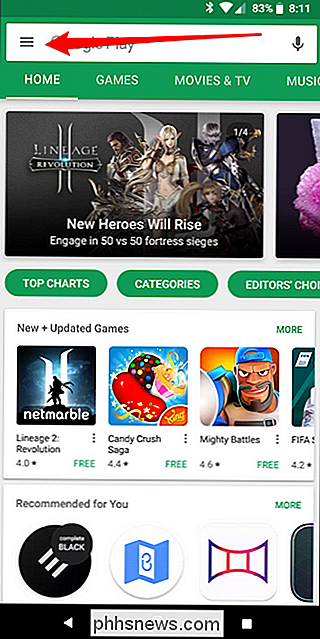
Iš ten bakstelėkite "Mano programos ir žaidimai".
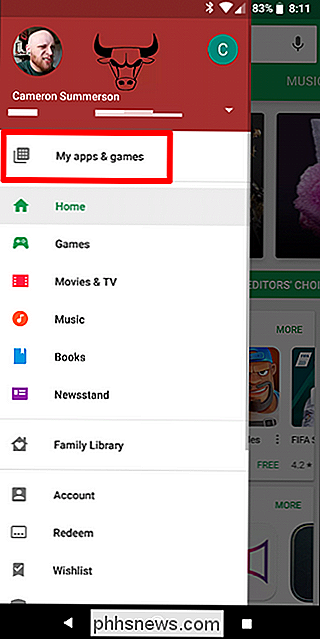
, rel
Yra trys skirtukas šiame meniu (arba keturi, priklausomai nuo to, ar jūs esate įtrauktas į bet kurią versiją). Trečia parinktis turėtų būti "Biblioteka". Bakstelėkite ją.
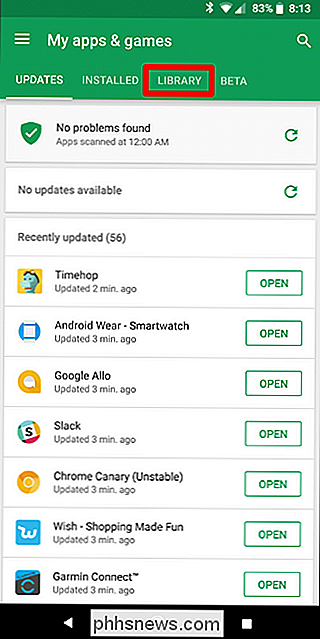
Pagal numatytuosius nustatymus šiame sąraše rodoma kiekviena praeityje įdiegta programa, bet šiuo metu įrenginyje, kuriame naudojate, įdiegta ne . Tai prasminga, nes yra skirtuko "Įdiegta", esantis kairėje bibliotekos skirtuko lape, kuris parodys jums viską, kas šiuo metu įdiegta įrenginyje.
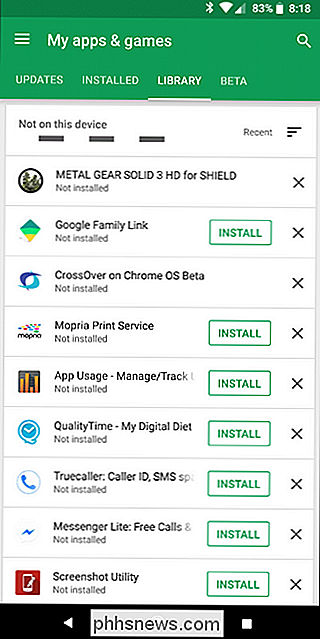
Čia yra keletas skirtingų galimybių, norint atkreipti dėmesį į: pirma, galite pasirinkti suskirstyti sąrašus į "Naujausi", kuriame bus rodomi dalykai, kurie neseniai buvo įtraukti į jūsų paskyrą arba abėcėlės tvarka. Paimkite pasirinkimą.
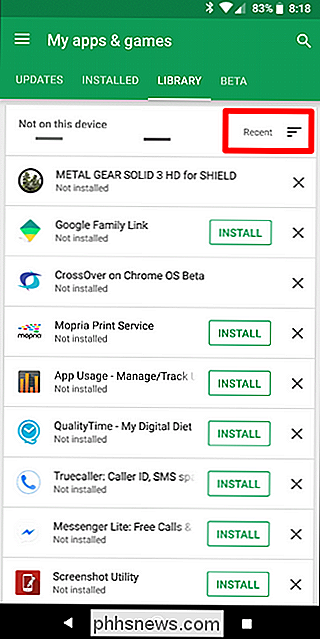
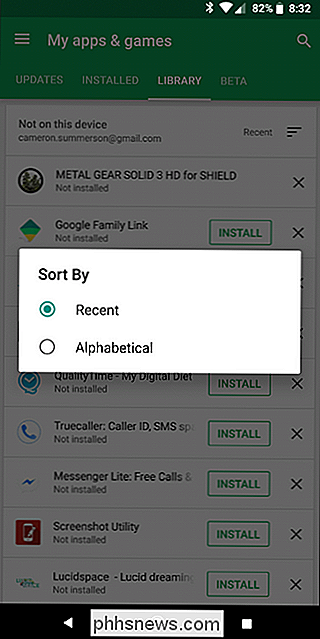
Taip pat galite pašalinti bet kokią norimą programą iš šio sąrašo ... dėl kokios nors priežasties. Taip pat verta paminėti, kad jei tai mokama programa, jums nereikės iš naujo nusipirkti, jei kada nors nuspręsite ją iš naujo įdiegti. Jis vis dar yra susietas su jūsų "Google" paskyra.
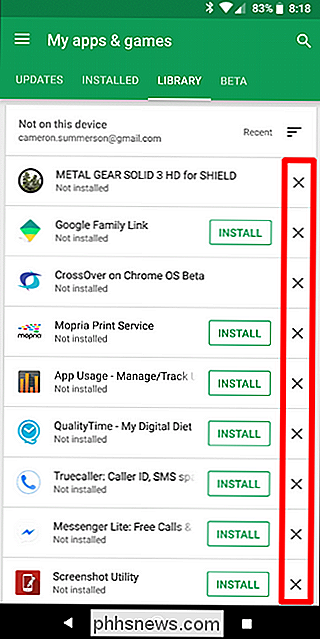
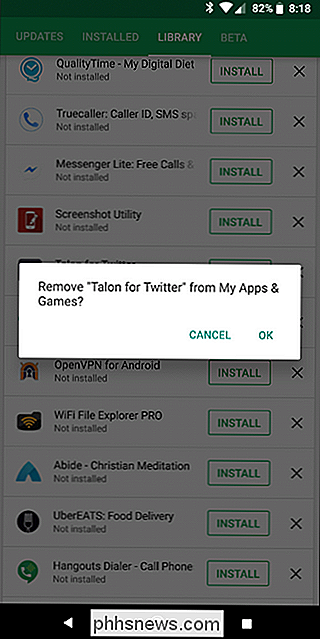

Kaip paleisti "Android" programas ir žaidimus "Windows" darbalaukyje naudodami "BlueStacks"
Jei yra "Android" programa, kuri jums tikrai patinka ir nori, kad galėtumėte paleisti savo kompiuteryje, dabar galite: būdas paleisti "Android" programas savo kompiuteryje ar "Mac" be "Android" kūrėjo "Moonlighting". Kas yra "BlueStacks"? Sakykime, kad yra mobilusis žaidimas, kurį tikrai myliu ir norite jį rodyti savo kompiuteryje su didesne ekranas ir patogesnė sąsaja.

"NVIDIA SHIELD" yra galingiausias "Set Top Box", kurį galite įsigyti
. ČIa yra daug srautinių priedų dėžutės: "Apple TV", "Roku", "Amazon Fire Tv" ... ir tikra, kad kiekvienas turi savo pranašumus. Tačiau jei norite, kad didžiausias absoliutus rinkinys būtų įmanomas, jis gali apdoroti viską, ką jūs jį įmesite, ir palikite tam tikrą patobulinimo vietą, tai "NVIDIA SHIELD" su "Android TV".



